
由图7-48所示第一次半精加工切削仿真结果可见,使用直径10mm的刀具进行第一次半精加工后,零件的狭长槽部位没有被切削到,需要使用稍小直径的刀具进行第二次半精加工,以便使清角工步的余量均匀化。
1)创建第二次半精加工边界:在PowerMILL资源管理器中,右击“边界”树枝,在弹出的快捷菜单条中选择“定义边界”→“残留”,打开“残留边界”对话框,按图7-49所示设置参数。
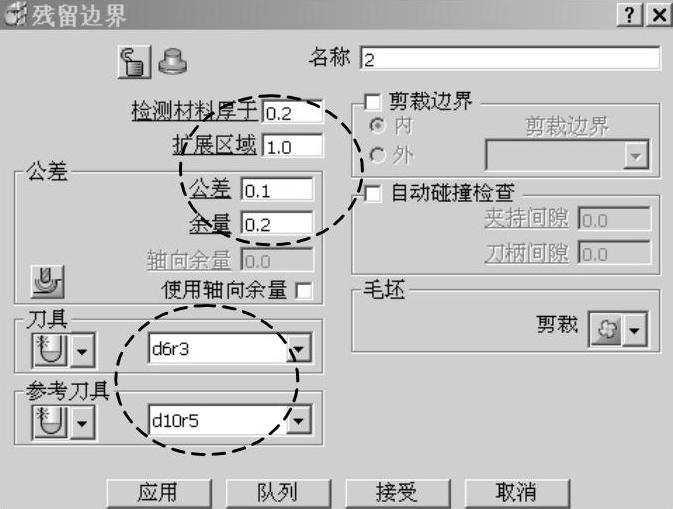
图7-49 设置残留边界参数
单击“应用”按钮,系统计算出图7-50所示使用直径为10mm的球头铣刀进行第一次半精加工后的残留模型边界。
单击“接受”按钮,关闭“残留边界”对话框。
2)在PowerMILL资源管理器中,右击刀具路径“d10r5-bjjg”,在弹出的快捷菜单条中选择“编辑”→“复制刀具路径”,系统复制出刀具路径“d10r5-bjjg_1”。
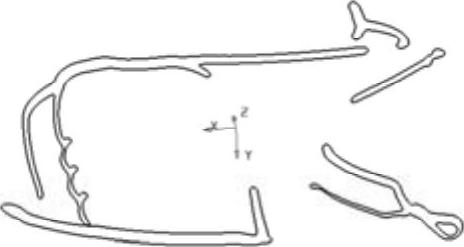
图7-50 残留边界
右击刀具路径“d10r5-bjjg_1”,在弹出的快捷菜单条中选择“激活”,使之处于当前激活状态。
再次右击刀具路径“d10r5-bjjg_1”,在弹出的快捷菜单条中选择“设置…”,打开“最佳等高精加工”表格,单击表格左上角的重新编辑参数按钮 ,按图7-51所示设置参数。
,按图7-51所示设置参数。
在“最佳等高精加工”表格的策略树中,单击“刀具”树枝,调出“Ball nosed”选项卡,按图7-52所示选择刀具。
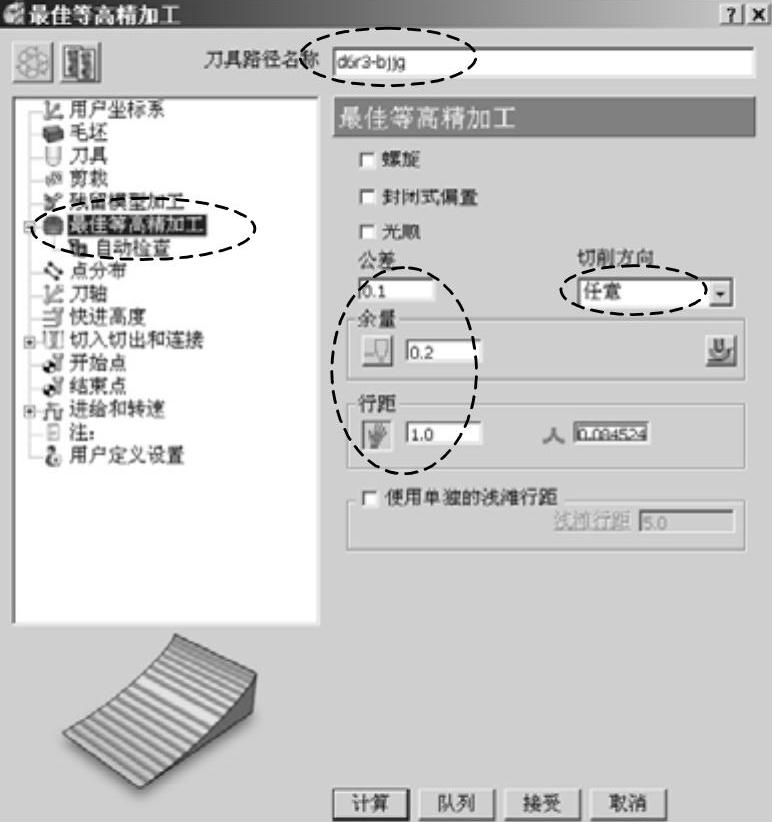
图7-51 设置第二次半精加工参数
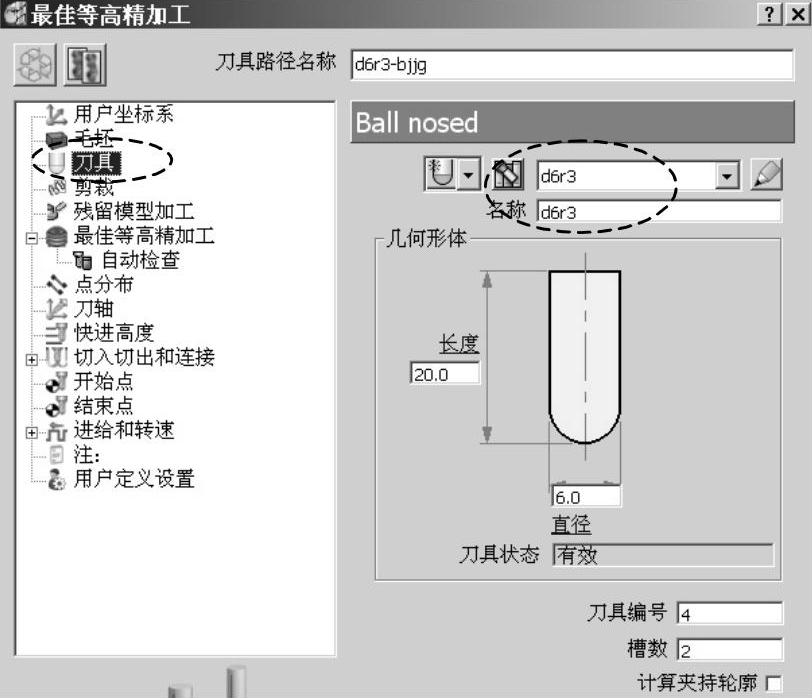 (www.daowen.com)
(www.daowen.com)
图7-52 选择第二次半精加工刀具
在“最佳等高精加工”表格的策略树中,单击“剪裁”树枝,调出“剪裁”选项卡,按图7-53所示选择边界。
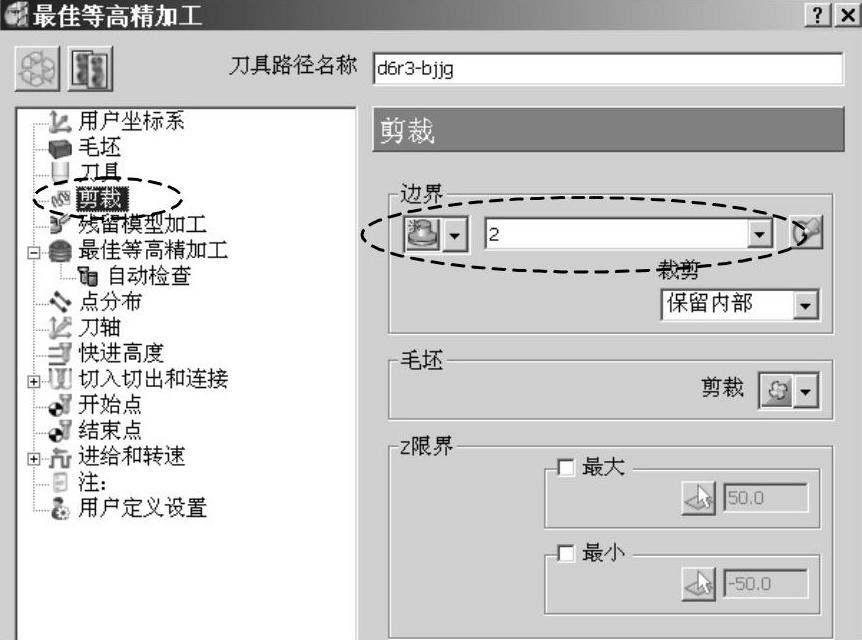
图7-53 选择第二次半精加工边界
在“最佳等高精加工”表格的策略树中,单击“进给和转速”树枝,调出“进给和转速”选项卡,按图7-54所示设置第二次半精加工进给和转速参数。
设置完成后,单击“计算”按钮,系统计算出图7-55所示刀具路径。
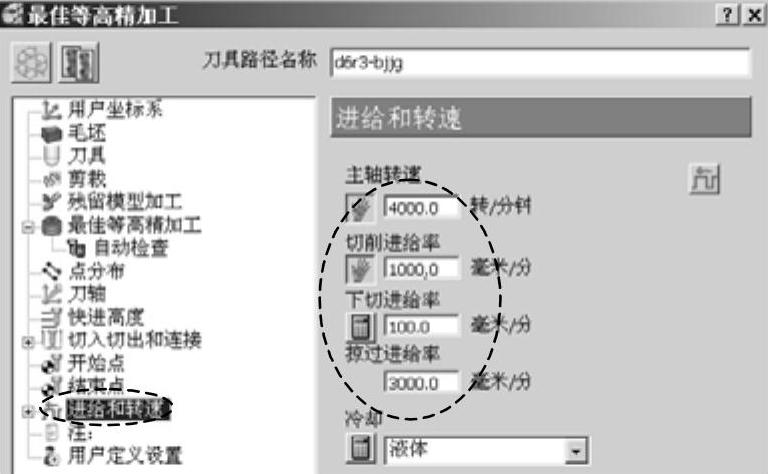
图7-54 设置第二次半精加工进给和转速参数
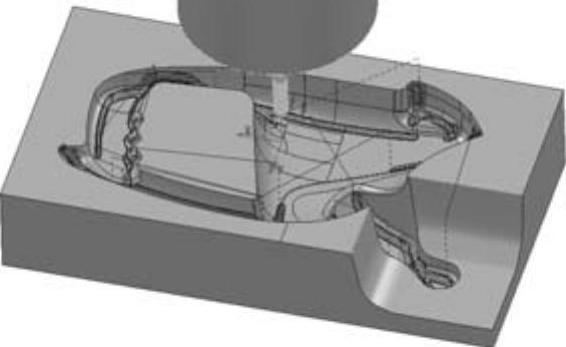
图7-55 第二次半精加工刀具路径
单击“取消”按钮,关闭“最佳等高精加工”表格。

图7-56 第二次半精加工切削仿真结果
免责声明:以上内容源自网络,版权归原作者所有,如有侵犯您的原创版权请告知,我们将尽快删除相关内容。






